Funkce Excel CONCATENATE
Excel Funkce CONCATENATE se používá ke spojení dvou nebo více textových položek z více buněk do jedné.
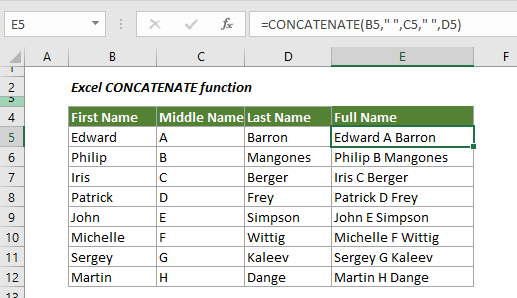
Syntax
=CONCATENATE (text1,[text2],…)
Argumenty
Text1 (Povinné): První textová položka, ke které se má připojit.
Text2 (Volitelné): Další textová položka, která se má spojit.
Argumenty Text mohou být:
- Textová hodnota
- Odkaz na buňku
- Číslo
Návratová hodnota
Vrátí spojený text.
Poznámka k funkci
1. Můžete kombinovat až 255 textových argumentů současně.
2. Název #? Při vkládání textu do funkce bez uvozovek dojde k chybě.
Příklady
Tato část poskytuje příklady funkcí CONCATENATE, které vám ukáží, jak ji používat v aplikaci Excel.
Příklad 1: Zkombinujte křestní jméno a příjmení
Jak ukazuje následující snímek obrazovky, jak kombinovat jméno, prostřední a příjmení do jedné buňky? Funkce CONCATENATE pomůže problém vyřešit.
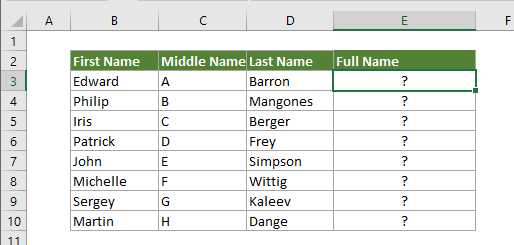
1. Vyberte prázdnou buňku, zkopírujte do ní následující vzorec a stiskněte vstoupit klíč. A pak přetáhněte Vyplnit Handle dolů a získat všechna plná jména.
= KONCATENÁT (B3, C3, D3)
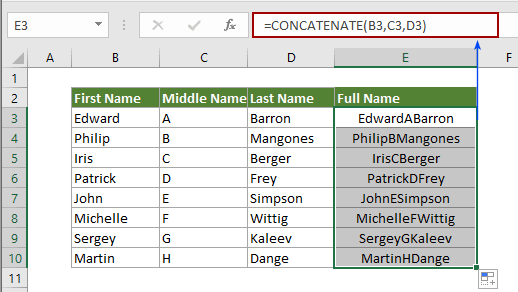
Poznámky: Můžete vidět, že v celém jménu není žádný oddělovač. Pokud chcete texty zkombinovat a oddělit je určitým oddělovačem, například mezerou, použijte následující vzorec. Podle potřeby můžete změnit „“ na „“ nebo jiný oddělovač.
= CONCATENATE (B3, "", C3, "", D3)
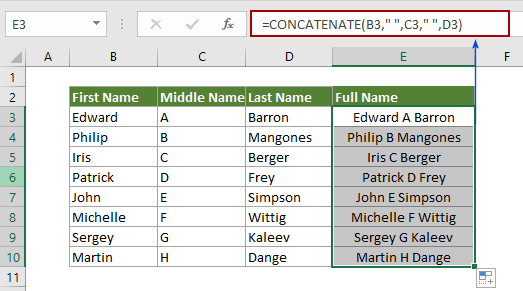
Příklad 2: Zřetězit buňky přerušením řádku (nový řádek)
Většinu času možná budete muset zřetězit buňky zalomením řádků. V této části se dozvíte, jak toho dosáhnout.
1. Vyberte prázdnou buňku, zkopírujte do ní následující vzorec a stiskněte vstoupit a poté přetáhněte Vyplnit Handle dolů a získáte všechny spojené texty.
=CONCATENATE(B3,CHAR(10),C3,CHAR(10),D3,CHAR(10),E3)
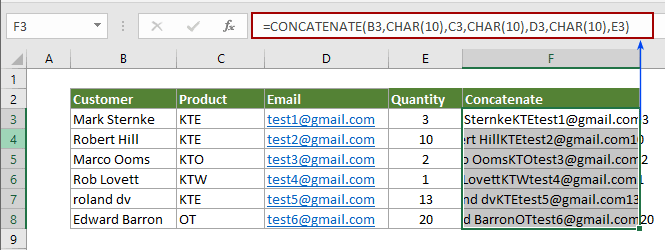
Poznámka: CHAR (10) představuje zalomení řádku v aplikaci Excel.
2. Pokračujte ve výběru všech buněk s výsledky, přejděte na kartu Domů a klikněte na tlačítko Zalomit text. Viz screenshot:
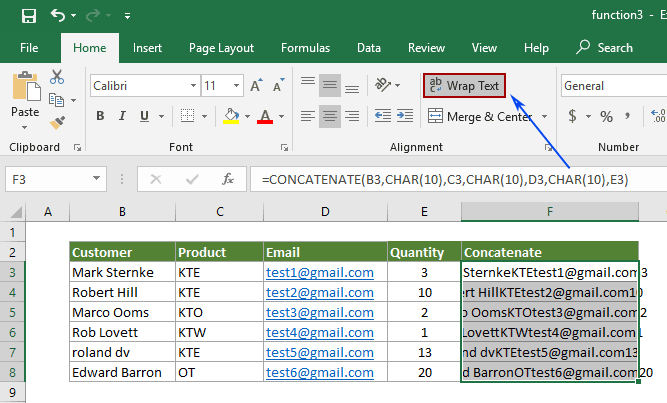
Poté jsou spojené texty odděleny zalomením řádků.
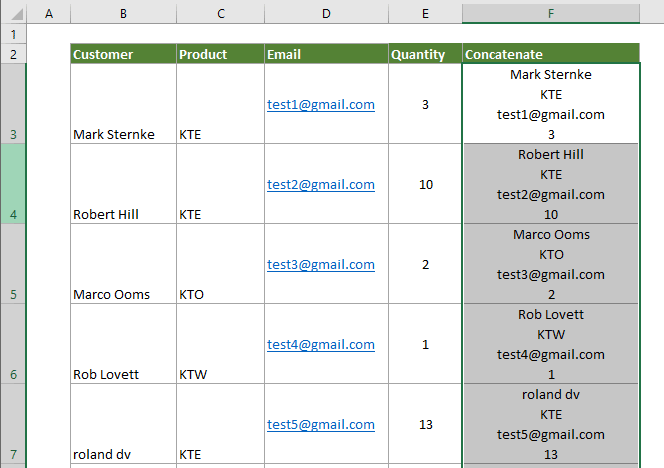
Další články CONCATENATE:
Při zřetězení dvou sloupců v aplikaci Excel zvýrazněte text části
V listu aplikace Excel můžete po zřetězení dvou hodnot buněk pomocí vzorců chtít tučnou část textu v buňce kombinovaného vzorce. Tento článek obsahuje metodu, která vám pomůže s provedením.
Kliknutím se dozvíte více ...
Zřetězte sloupce buněk a udržujte barvu textu v aplikaci Excel
Jak všichni víme, při zřetězení nebo kombinování sloupců buněk do jednoho sloupce dojde ke ztrátě formátování buňky (jako je barva písma textu, formátování čísel atd.). V tomto článku představím několik triků, jak kombinovat sloupce buněk do jednoho a co nejsnadněji zachovat barvu textu v aplikaci Excel.
Kliknutím se dozvíte více ...
Zřetězit hodnoty buněk, dokud nenajde prázdnou buňku ve sloupci
Předpokládejme, že máte seznam hodnot, které obsahují některé prázdné buňky, a nyní chcete zřetězit každou sadu dat mezi prázdnými buňkami do buňky a vypsat kombinované hodnoty v jiném sloupci. Vyzkoušejte metodu v tomto článku.
Kliknutím se dozvíte více ...
Zřetězte buňky z jiného listu / různých listů v aplikaci Excel
Obecně platí, že ke sloučení buněk ze stejného listu použijeme funkci CONCATENATE. Někdy ale možná budete muset zřetězit buňky z různých listů v aplikaci Excel. Tento článek ukazuje dvě metody, které vám pomohou to snadno provést.
Kliknutím se dozvíte více ...
Zřetězit rozsah / buňky s čárkou, mezerou, zalomením řádku v aplikaci Excel
Tento článek hovoří o zřetězení řádku / sloupce do jedné buňky s oddělením čárkou nebo mezerou, jakož i zřetězení rozsahu do jednoho řádku / sloupce / buňky s oddělením obsahu každé buňky jakýmkoli druhem oddělovačů, jako je čárka, mezera, konec řádku atd. v aplikaci Excel.
Kliknutím se dozvíte více ...
Nejlepší kancelářské nástroje produktivity
Kutools pro Excel - pomůže vám vyniknout před davem
Kutools pro Excel se může pochlubit více než 300 funkcemi, Zajištění toho, že to, co potřebujete, je jen jedno kliknutí...

Záložka Office - Povolte čtení a úpravy na záložkách v Microsoft Office (včetně Excelu)
- Jednu sekundu přepnete mezi desítkami otevřených dokumentů!
- Snižte stovky kliknutí myší každý den, sbohem s myší rukou.
- Zvyšuje vaši produktivitu o 50% při prohlížení a úpravách více dokumentů.
- Přináší efektivní karty do Office (včetně Excelu), stejně jako Chrome, Edge a Firefox.
